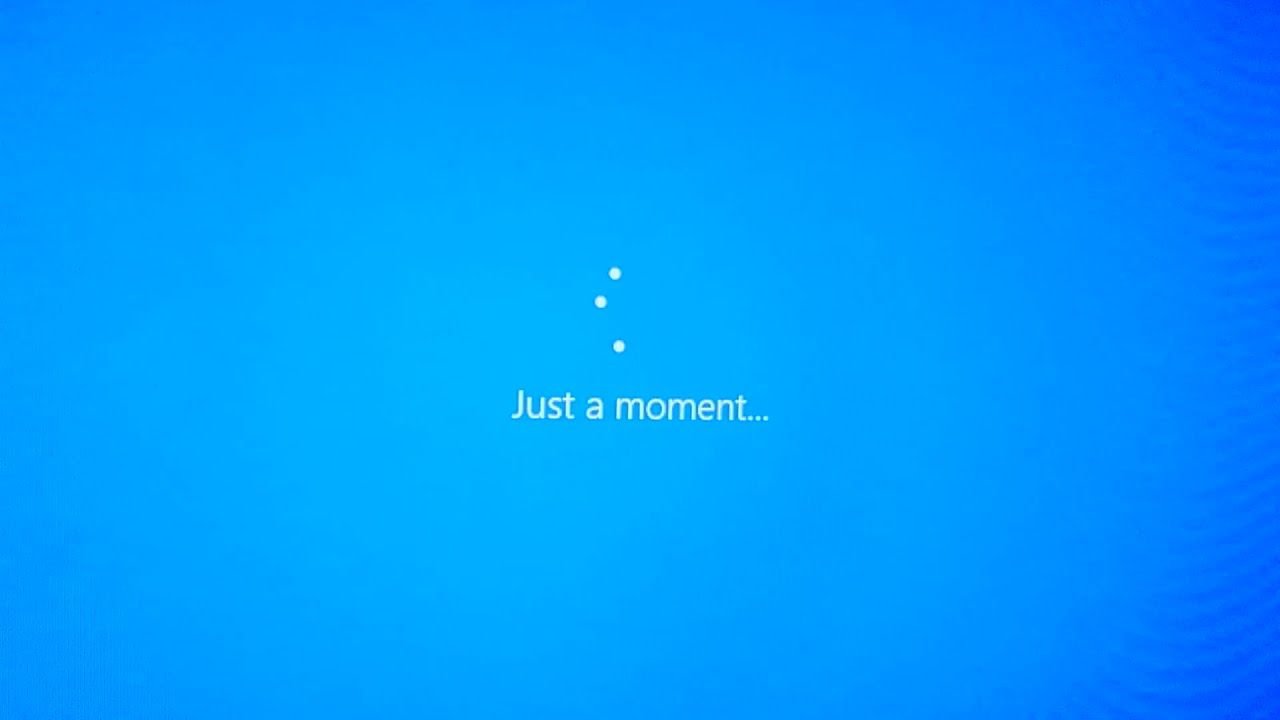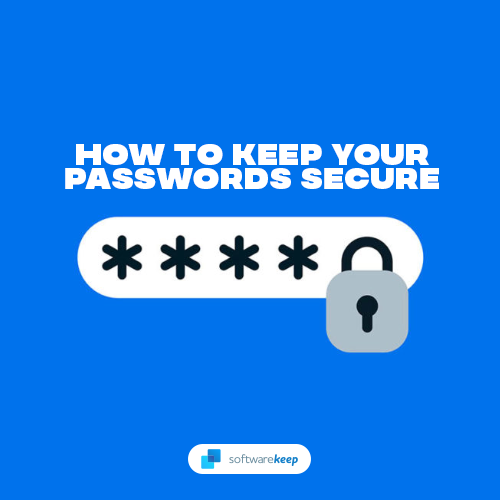
Nie da się tego obejść – hasła to zło konieczne w dzisiejszym świecie online. Ale to nie znaczy, że musisz ułatwiać hakerom odgadnięcie haseł! Postępuj zgodnie z tymi prostymi wskazówkami, aby tworzyć silne, bezpieczne hasła, które zapewnią bezpieczeństwo Twoich danych osobowych.
Według ekspertów osoby, które używają łatwych haseł, są bardziej narażone na kradzież poufnych informacji lub włamanie na ich konta. Jesteś bardziej podatny na cyberataki, niż myślisz. Każdego dnia dochodzi do tysięcy cyberataków, a jeśli Twoje hasła nie są silne i optymalne, możesz stać się ofiarą. Infografika ExpressVPN dotycząca popularnych haseł pokazuje, że „123456” i „hasło” są nadal najpopularniejszymi hasłami, podczas gdy „qwerty” i „letmein” również znajdują się w pierwszej dziesiątce.
Aby zapewnić bezpieczeństwo kont internetowych, musisz utworzyć hasła, których nie można złamać. Jednak przy tak wielu wymaganiach dotyczących haseł w dzisiejszych czasach wymyślenie czegoś bezpiecznego i łatwego do zapamiętania może być trudne.
W tym przewodniku podzielimy się kilkoma wskazówkami, jak tworzyć silne hasła i chronić je przed hakerami. Tak więc, niezależnie od tego, czy chcesz utworzyć nowe hasło, czy zmienić stare, czytaj dalej, aby uzyskać przydatne porady.
Jak bezpiecznie przechowywać hasła – wskazówki dotyczące zarządzania i przechowywania haseł
Aby upewnić się, że Twoje hasła są tak bezpieczne, jak to możliwe, musisz przyjąć proaktywne podejście do zarządzania nimi. Obejmuje to zarówno tworzenie silnych haseł, jak i przechowywanie ich w bezpiecznym miejscu. Oto kilka wskazówek, jak zrobić jedno i drugie.
1. Przechowuj swoje hasła w bezpiecznym miejscu
Pierwszym krokiem do zarządzania hasłami jest przechowywanie ich w bezpiecznym miejscu. Nigdy nie zapisuj swoich haseł na papierze ani nie przechowuj ich w pliku tekstowym na swoim komputerze. Oba są łatwo dostępne dla każdego, kto wie, gdzie szukać.
scalanie partycji zarządzania dyskami w systemie Windows 10
Zamiast tego do przechowywania haseł należy użyć programu do zarządzania hasłami. To zaszyfruje twoje hasła i uchroni je przed wścibskimi oczami. Dostępnych jest wiele różnych menedżerów haseł, więc poświęć trochę czasu na zbadanie opcji i wybierz ten, który najlepiej odpowiada Twoim potrzebom.
Przechowywanie haseł w notatkach telefonu również nie jest bezpieczne. Każdy, kto ma dostęp do Twojego urządzenia, może łatwo otworzyć aplikację notatki i wyświetlić wszystkie Twoje hasła. Więc nawet jeśli używasz prostego hasła, takiego jak „1234” dla witryny, która nie jest ważna, nadal dobrym pomysłem jest przechowywanie go w bezpiecznym menedżerze haseł.
2. Użyj szyfrowanego menedżera haseł
Użyj menedżera haseł do generowania i bezpiecznego przechowywania haseł. Wiele osób lubi korzystać z cyfrowych menedżerów haseł, ponieważ oferują one dodatkową warstwę bezpieczeństwa. A jeśli obawiasz się utraty notebooka, zawsze możesz wykonać kopię zapasową haseł online.
Najlepsi menedżerowie haseł zaszyfrują Twoje hasła przy użyciu 256-bitowego szyfrowania AES. Jest to ten sam poziom szyfrowania, który jest używany przez wojsko USA i jest praktycznie niemożliwy do złamania. Nawet jeśli baza danych zostanie naruszona, hakerzy nie będą mogli odczytać haseł.
Wybierając menedżera haseł, poszukaj takiego, który oferuje uwierzytelnianie dwuskładnikowe. Dodaje to dodatkową warstwę bezpieczeństwa, wymagając podania kodu z telefonu oprócz hasła podczas logowania.
Większość menedżerów haseł umożliwia generowanie losowych haseł dla każdego konta. Są one znacznie bezpieczniejsze niż używanie tego samego hasła do wielu kont. Jeśli martwisz się, że zapomnisz hasła, zawsze możesz zainstalować rozszerzenie przeglądarki i włączyć automatyczne uzupełnianie haseł.
3. Twórz kopie zapasowe swoich haseł
Twórz kopie zapasowe danych menedżera haseł na wypadek utraty lub kradzieży. W ten sposób zawsze będziesz mieć kopię swoich haseł i nie będziesz musiał zaczynać od zera, jeśli coś stanie się z Twoim urządzeniem.
Istnieje kilka sposobów tworzenia kopii zapasowych haseł. Jednym z nich jest wyeksportowanie ich na dysk USB lub inne zewnętrzne urządzenie pamięci masowej. Inną opcją jest skorzystanie z funkcji przechowywania w chmurze menedżera haseł. Dzięki temu kopia Twoich haseł zostanie zachowana w chmurze, dzięki czemu będziesz mieć do nich dostęp z dowolnego miejsca.
Co to jest menedżer haseł i jak to działa?
Menedżer haseł to program, który pomaga generować, przechowywać i zarządzać hasłami. Wiele menedżerów haseł zawiera funkcje, takie jak uwierzytelnianie dwuskładnikowe i odzyskiwanie haseł, które mogą dodatkowo pomóc chronić Twoje konta.
Wybierając menedżera haseł, szukaj takiego, który oferuje solidne funkcje bezpieczeństwa i jest kompatybilny z Twoimi urządzeniami i systemem operacyjnym. Niektóre popularne menedżery haseł to LastPass, Dashlane i 1Password.
Windows 10 jak włączyć wygaszacz ekranu
Po wybraniu menedżera haseł konfiguracja jest łatwa. Po prostu utwórz konto i dodaj swoje hasła do oprogramowania. Program zaszyfruje Twoje hasła i przechowa je w bezpiecznej bazie danych. Kiedy musisz zalogować się na konto, menedżer haseł automatycznie uzupełni nazwę użytkownika i hasło.
Najlepsi menedżerowie haseł w 2022 r.
Niektóre z najpopularniejszych aplikacji do zarządzania hasłami to:
- Menedżer haseł Bitwarden Open Source : Bitwarden to darmowy menedżer haseł o otwartym kodzie źródłowym, który oferuje zarówno plany indywidualne, jak i biznesowe.
- LastPass : LastPass to doskonały menedżer haseł, który oferuje plany bezpłatne, premium i rodzinne.
- Strażnik bezpieczeństwa : Aplikacja Keeper to świetny sposób na uporządkowanie wszystkich haseł. Oferują bezpłatne wersje dla osób fizycznych, rodzin i firm, a także płatne plany, które mogą pasować do każdego budżetu.
- Dashlane : Dashlane ma darmowy plan na jedno urządzenie i płatne plany, które obejmują od dwóch do sześciu urządzeń. Konto rodzinne oferuje dostęp do ośmiu różnych wersji premium z łatwym zarządzaniem pod jednym loginem!
- Skarbiec Zoho : Zoho Vault to wszechstronny menedżer haseł z darmowymi i płatnymi planami.
- 1Hasło : 1Password jest jednym z najpopularniejszych menedżerów haseł na rynku i oferuje różnorodne funkcje zarówno dla osób indywidualnych, jak i rodzin.
- Zapamiętaj Niedźwiedź : RememBear to sprytny i kreatywny sposób na śledzenie haseł. Oferuje bezpłatne plany na jedno urządzenie, ale jeśli chcesz więcej, ma również usługę premium z funkcjami synchronizacji!
Warto porównać te i inne menedżery haseł, aby zobaczyć, który z nich zapewnia najlepszą kombinację funkcji w rozsądnej cenie.
Uwierzytelnianie dwuetapowe: co to jest i jak je skonfigurować
Uwierzytelnianie dwuskładnikowe (2FA) to dodatkowa warstwa zabezpieczeń, której można użyć do ochrony kont internetowych. Po włączeniu funkcji 2FA będziesz musiał podać swoje hasło i drugi kod podczas logowania. Kod ten może zostać wygenerowany przez aplikację w telefonie lub wysłany do Ciebie za pośrednictwem wiadomości tekstowej.
Dodanie 2FA do kont to dobry sposób na zapewnienie bezpieczeństwa haseł, ponieważ znacznie utrudnia hakerom uzyskanie dostępu do Twoich kont. Aby skonfigurować 2FA, po prostu przejdź do ustawień zabezpieczeń konta, które chcesz chronić, i poszukaj opcji włączenia 2FA.
Jak stworzyć silne hasło w 5 krokach
Jeśli chodzi o tworzenie silnego hasła, należy pamiętać o kilku kluczowych rzeczach:
1. Używaj wielkich i małych liter, cyfr i symboli
Najlepsze hasła to połączenie wielkich i małych liter, cyfr lub symboli. To sprawia, że Twoje hasło jest trudniejsze do odgadnięcia, więc komuś innemu zajmie więcej czasu, aby dowiedzieć się, o co Ci chodzi!
Tworząc hasło, używaj kombinacji wielkich i małych liter, cyfr i symboli. To znacznie utrudni hakerom odgadnięcie hasła.
2. Wprowadź hasło o długości co najmniej 8 znaków
Wiele cyberataków przeprowadzają komputery próbujące odgadnąć hasła za pomocą algorytmów. Nazywa się ataki brutalną siłą i są one bardzo powszechne.
Aby Twoje hasło było bardziej odporne na tego rodzaju ataki, staraj się tworzyć hasła o długości co najmniej 8 znaków. Im dłuższe jest Twoje hasło, tym więcej czasu zajmie pomyślne przeprowadzenie tych ataków. Im dłuższe jest Twoje hasło, tym trudniej będzie je odgadnąć za pomocą socjotechniki lub ataków phishingowych.
3. Unikaj używania łatwych do odgadnięcia słów
Niektóre słowa łatwiej odgadnąć niż inne, jeśli chodzi o hasła. Popularne angielskie słowa i wyrażenia, takie jak „hasło”, „iloveyou” lub „letmein”, są bardzo łatwe do odgadnięcia przez komputery i hakerów.
Hasła są coraz częściej łamane i niszczone wraz z postępem technologicznym. Dbanie o swoje hasła jest tak samo ważne jak zawsze, aby chronić swoją tożsamość online i cenne informacje. Jednym z najważniejszych aspektów silnego hasła jest jego niepowtarzalność. Jednak niektóre hasła nie spełniają tego kryterium.
jak korzystać z rufus w systemie Windows 10
Oto tylko niektóre z najpopularniejszych haseł i fraz używanych w hasłach przez ludzi na całym świecie:
- 123456
- hasło
- 12345678
- qwerty
- 12345
- 123456789
- później
- hasło123
- 1q2w3e
- abc123
Aby Twoje hasło było bezpieczniejsze, unikaj używania takich łatwych do odgadnięcia słów. Unikaj też dołączania danych osobowych, które można łatwo odgadnąć lub znaleźć w Internecie, takich jak imię i nazwisko, krewni, celebryci lub hobby.
Zamiast tego użyj kombinacji liter, cyfr i symboli, aby utrudnić odgadnięcie. Jeśli nie chcesz tworzyć własnego hasła, możesz również użyć bezpiecznego generatora haseł, takiego jak Generator haseł LastPass stworzyć unikalne, silne hasło w kilka sekund.
4. Nie używaj tego samego hasła do swoich kont
Jedną z najgorszych rzeczy, jakie możesz zrobić z hasłami, jest ich ponowne użycie. Jeśli używasz tego samego hasła do wielu kont, haker musi tylko znaleźć to jedno hasło, aby uzyskać dostęp do wszystkich Twoich środków.
Aby Twoje hasła były bezpieczne, ważne jest, aby używać różnych haseł dla każdego konta online. W ten sposób, nawet jeśli hakerowi uda się odgadnąć jedno z Twoich haseł, będzie miał dostęp tylko do tego jednego konta, a nie do wszystkich.
5. Włącz uwierzytelnianie dwuskładnikowe (2FA)
Postępując zgodnie z tymi wskazówkami, możesz tworzyć silne hasła, które pomogą chronić Twoje konta internetowe przed hakerami. Możesz jednak wykonać jeden dodatkowy krok, aby jeszcze bardziej chronić swoje konta, a to włączyć uwierzytelnianie dwuskładnikowe (2FA).
2FA to dodatkowa warstwa zabezpieczeń, która wymaga podania kodu z telefonu oprócz hasła podczas logowania. To znacznie utrudnia hakerom uzyskanie dostępu do Twojego konta, nawet jeśli mają Twoje hasło trzeba też mieć telefon.
Windows ostrzeżenie o małej ilości pamięci 10
Większość usług online, takich jak Facebook, Google, Twitter i Instagram, oferuje 2FA, więc upewnij się, że włączyłeś go na swoich kontach, jeśli jest dostępny.
Wskazówki dotyczące ochrony haseł
Oprócz postępowania zgodnie z powyższymi wskazówkami możesz zrobić kilka innych rzeczy, aby zabezpieczyć swoje hasła przed hakerami.
- Użyj VPN: VPN szyfruje Twój ruch internetowy, co utrudnia hakerom przechwycenie Twoich danych.
- Unikaj publicznych sieci Wi-Fi: publiczne sieci Wi-Fi często nie są tak bezpieczne jak prywatne, dlatego najlepiej unikać korzystania z nich, jeśli to możliwe. Jeśli musisz korzystać z publicznej sieci Wi-Fi, najpierw połącz się z VPN.
- Aktualizuj swoje oprogramowanie: hakerzy często wykorzystują luki w zabezpieczeniach nieaktualnego oprogramowania, dlatego ważne jest, aby wszystkie programy były aktualne.
Postępując zgodnie z tymi wskazówkami, możesz chronić swoje hasła i zmniejszyć ryzyko ich złamania.
TL; DR
Aby chronić swoje hasła i dane osobowe w Internecie, postępuj zgodnie z poniższymi wskazówkami:
- Nie używaj tego samego hasła do wielu kont. Jeśli jedno konto zostanie zhakowane, wszystkie inne konta również są podatne na ataki.
- Unikaj używania łatwych do odgadnięcia słów, takich jak imię i nazwisko, data urodzenia lub imię współmałżonka.
- Użyj kombinacji wielkich i małych liter, cyfr i symboli.
- Hasło powinno mieć co najmniej 8 znaków – im dłuższe, tym lepsze!
- Regularnie zmieniaj swoje hasła, zwłaszcza jeśli podejrzewasz, że mogły zostać naruszone.
- Użyj zaszyfrowanego menedżera haseł, aby śledzić wszystkie swoje różne hasła. W ten sposób wystarczy zapamiętać jedno hasło główne, a menedżer zajmie się resztą!
Możesz tworzyć bezpieczne hasła, aby chronić swoje dane osobowe przed hakerami, postępując zgodnie z tymi prostymi wskazówkami. Więc nie idź na skróty, jeśli chodzi o swoje bezpieczeństwo – odrobina wysiłku teraz może zaoszczędzić Ci wielu bólów głowy!
Wniosek
Dbanie o bezpieczeństwo haseł jest naprawdę ważne. Hasła są bramą do Twoich danych osobowych, kont użytkowników i poufnych danych. Postępując zgodnie z prostymi wskazówkami podanymi w tym artykule, możesz zabezpieczyć swoją tożsamość online i przeglądać w spokoju, wiedząc, że Twoje hasła są bezpieczne.
Koniecznie sprawdź nasze Blog oraz Centrum pomocy Więcej artykułów na temat bezpieczeństwa haseł i innych ważnych tematów, takich jak zapobieganie cyberprzestępczości. Dziękuje za przeczytanie!
Jeszcze jedna rzecz
Zapisz się do naszego newslettera i uzyskaj wczesny dostęp do naszych postów na blogu, promocji i kodów rabatowych.
Polecane artykuły
» 3 aplikacje zabezpieczające, o których nie wiedziałeś, że są potrzebne » Jak wyświetlić zapisane hasła w Microsoft Edge » Ochrona hasłem pliku Zip w systemie Windows 10 (z obrazami)
Nie krępuj się osiągnąć z pytaniami lub prośbami, które chcesz, abyśmy zajęli się.

![Co to jest Msmpeng.exe i czy należy go usunąć [nowy przewodnik]?](https://gloryittechnologies.com/img/help-center/14/what-is-msmpeng-exe.png)